Debemos saber que Wordpress es un gestor de contenidos que nos permite crear todo tipo de página web y actualmente es una de las plataformas CMS (Content Management System) más utilizadas a nivel mundial por su fácil proceso de instalación y efecto.
En este artículo, te voy a explicar cómo instalar wordpress en Hostgator de forma rápida y sencilla desde la herramienta Cpanel para que puedas empezar a crear tu sitio web.

Índice de contenidos:
Lo primero que debes hacer, es ingresar a Cpanel desde tu hosting o también puedes hacerlo con tu dominio de esta forma; colocando tudominio.com/cpanel; ingresa tu nombre de usuario y contraseña para que puedas tener acceso.
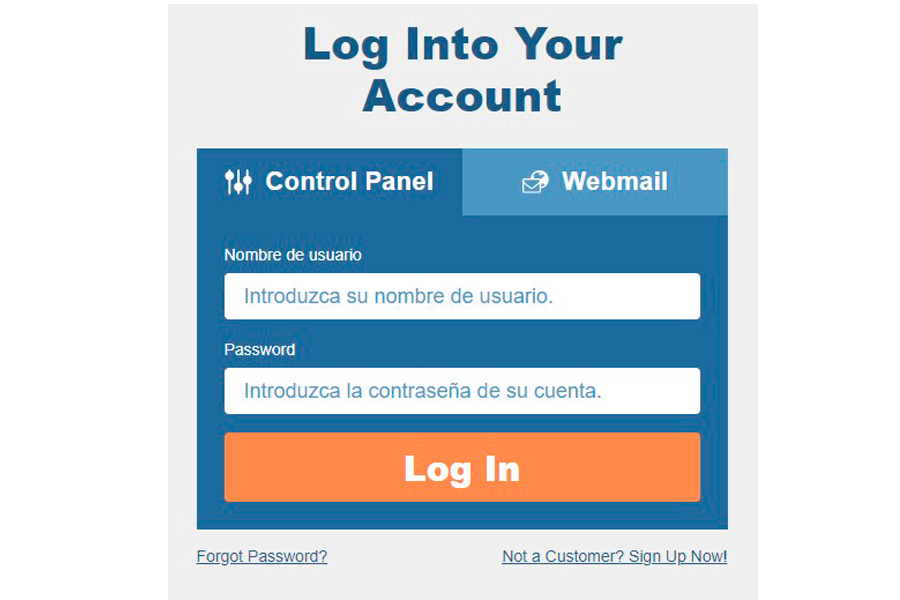
Ya estando en la página principal de Cpanel buscamos Software y localizamos la herramienta de “Softaculous”; luego haz click en el logo de wordpress para ingresar.
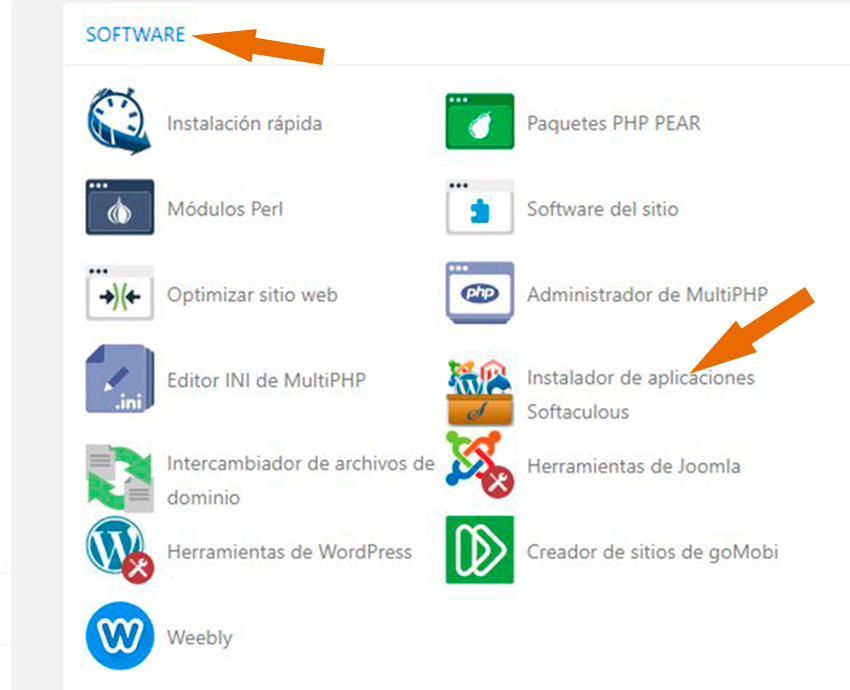
Al ingresar a la página de wordpess dale click en “Instalar ahora” para iniciar con el proceso de instalación.
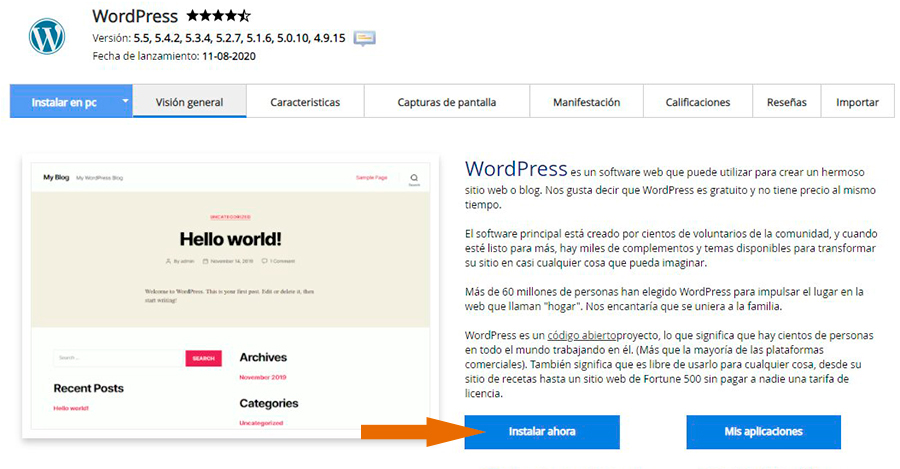
En esta sección completamos el formulario con los datos correspondientes

En configuración del sitio debes colocar nombre de tu sitio web y una pequeña descripción de lo que va a tratar tu sitio web.
En habilitar multisites actívalo, solo si deseas realizar varios sitios web dentro de la misma base de datos en una sola instalación de wordpress.
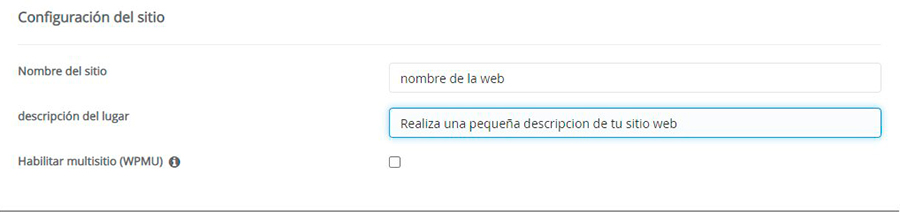
En este punto debes establecer un nombre de usuario para ingresar al panel de wordpress; (puedes utilizar números y letras) y debes añadir tu clave de acceso con la que ingresarás a wordpress directamente; (recuerda anotar la contraseña en un block de notas para evitar inconvenientes).
También debes colocar un correo electrónico activo donde recibirás notificaciones y por último selecciona tu idioma que deseas para trabajar en wordpress.
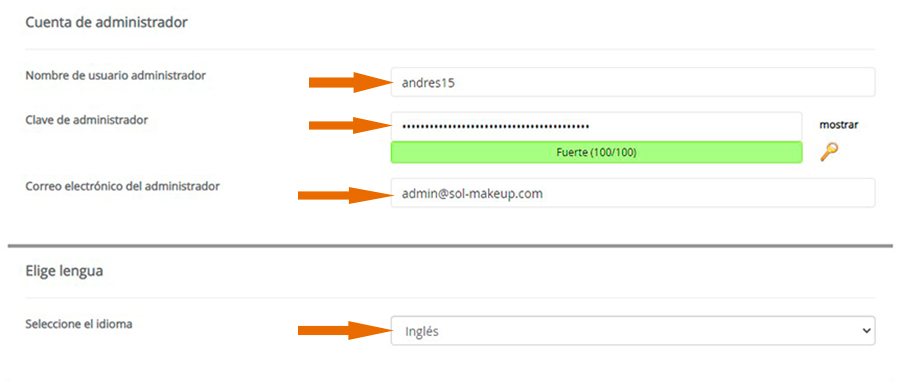
Seleccionamos los espacios de acuerdo a criterio de cada uno, este punto es con respecto al nombre con que aparecerá la base de datos y actualizaciones de wordpress. Si no desea modificar nada, lo puede dejar como esta y continuar con lo siguiente.
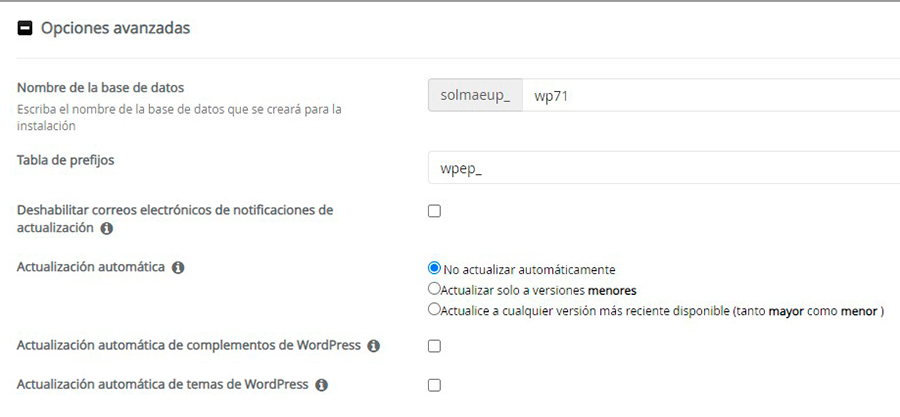
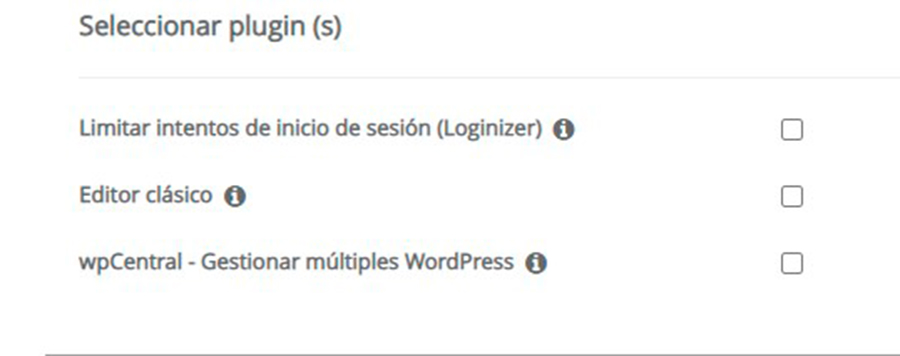
Luego, escoge el tema de tu elección para iniciar tu sitio web; cabe mencionar que este punto no es indispensable para instalar wordpress, lo puedes completar cuando ya estés en el panel y con más tranquilidad.
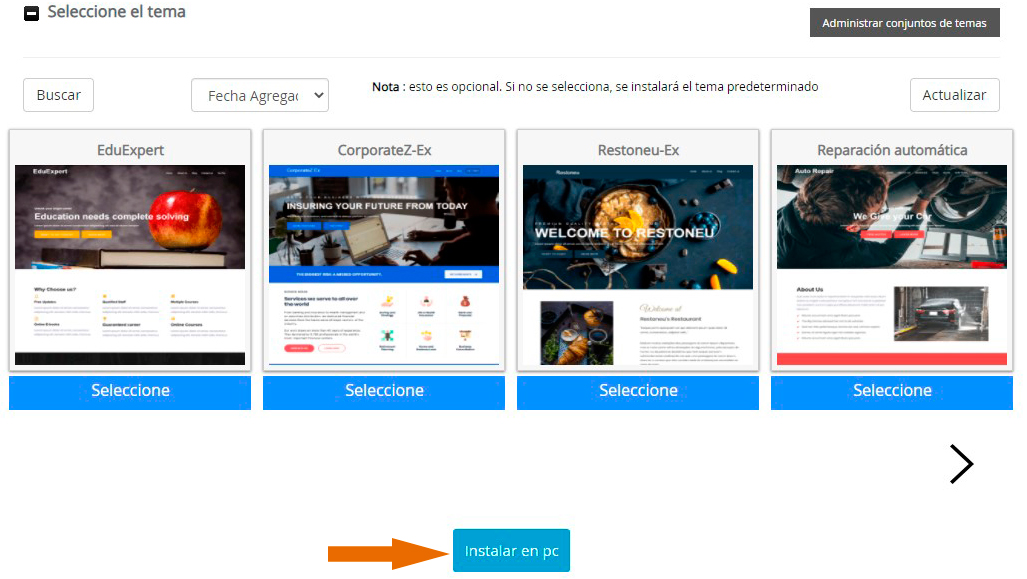
Finalmente tienes que hacer click en “instalar en pc” y listo; hemos concluido con todo el proceso.
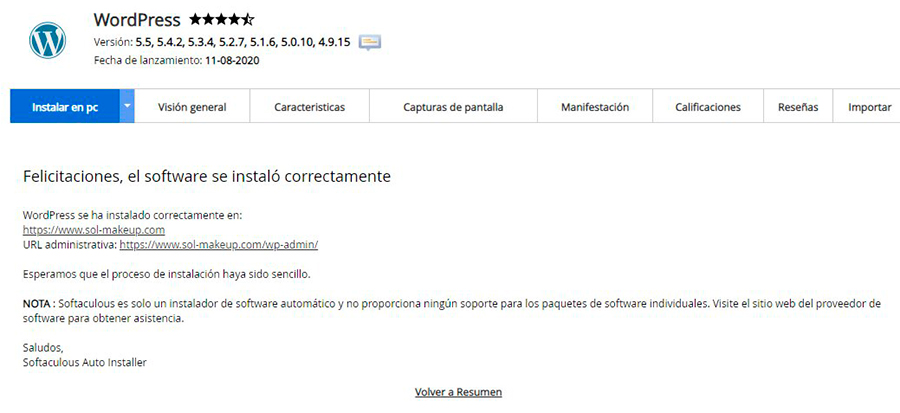
Felicidades!! Hemos aprendido como instalar wordpress.
Como hemos podido ver en este artículo, instalar wordpress es muy fácil y sencillo; lo mejor de todo es que lo podemos hacer en solo unos minutos de forma rápida y práctica.
Por tal motivo si quieres empezar a crear una página web; WordPress es la mejor plataforma gratuita que puedes encontrar y todo este proceso lo puedes volver a repetir cuando quieras instalar la aplicación para tus diferentes sitios web.
Si deseas que te ayudemos a crear tu sitio web puedes visitar nuestro página GRADIANTE; donde podrás encontrar diferentes alternativas para iniciar en el mundo digital.
Puedes iniciar la conversación, nos encantaría saber tu opinión:
Lo más leído
EMPRESA
DISEÑO WEB
MARKETING ONLINE
BRANDING
ENCUÉNTRANOS
Gradiante: Agencia de diseño web y marketing digital en Arequipa
Estudio: Calle Palacio Viejo 206-B - Cercado - Arequipa - Perú
Teléfono: (054) - 214381
Celular: +51 989773822
Email: hola@gradiante.com